皆様、こんにちは!
制作部の洞(@gsc_dou)です!
今回持ってきたのは自分が考えたデフォルメの手の作り方です。
使うのはZBrushに最初から仕込んだGizmoとZModelerだけです。 では早速ですが、本編を始めます
まずはGizmoを呼び出して、適当な物体を1x1x1の立方体にします。
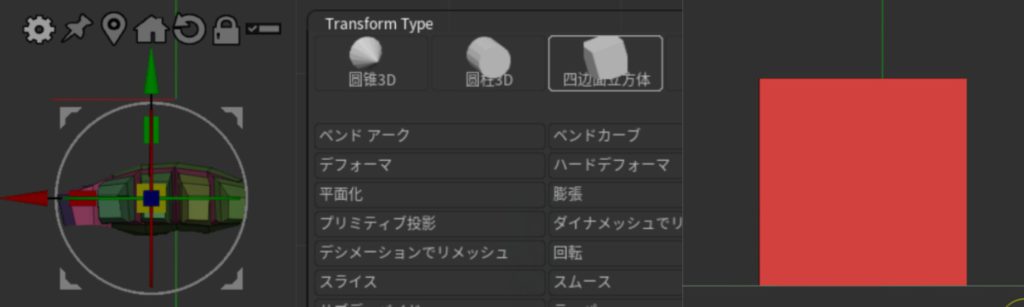
またGizmoを操作して、縦幅を潰したら、Zmodelerを選択して、マウスをエッジに置きなら、spaceキーを押します。
パネルから挿入を選んで、ドラッグして、エッジを三つ追加します。

マスクをかけて、下の頂点たちを少し調整します。
そして、Altキーを押しながら、下の四つの面をクリックします。
Zmodelerの面モードに入って、Qメッシュを選択し、ドラッグします
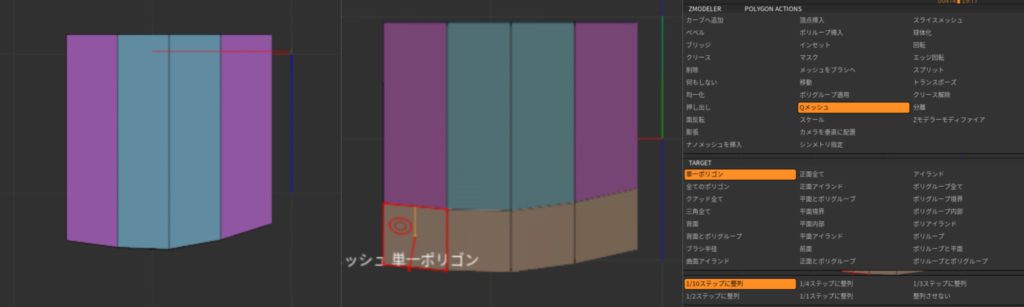
見た通り、指がZmodelerの自動吸着機能のせいで全部くっついています。
解決法が分からないので、一回巻き戻して、中の三本のエッジをベベルして、指を押し出します。
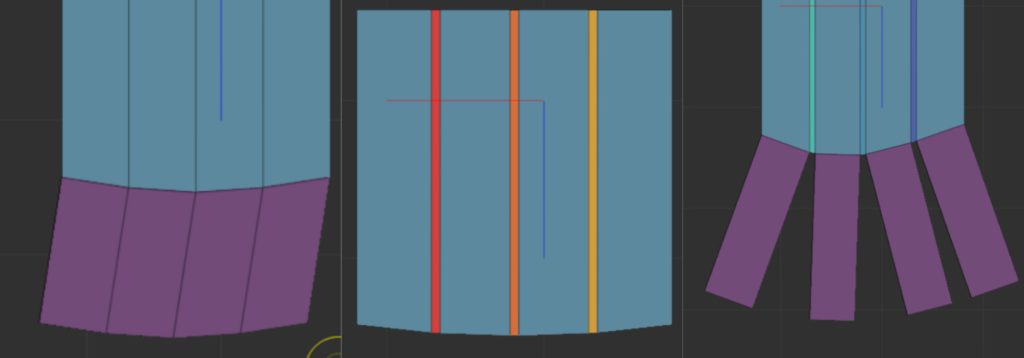
Zmodelerの線モードの挿入を選択して、先追加したエッジを削除し、掌と指に横エッジ二本を追加し、少し形状を調整します。
先の要領で、親指を押し出します。
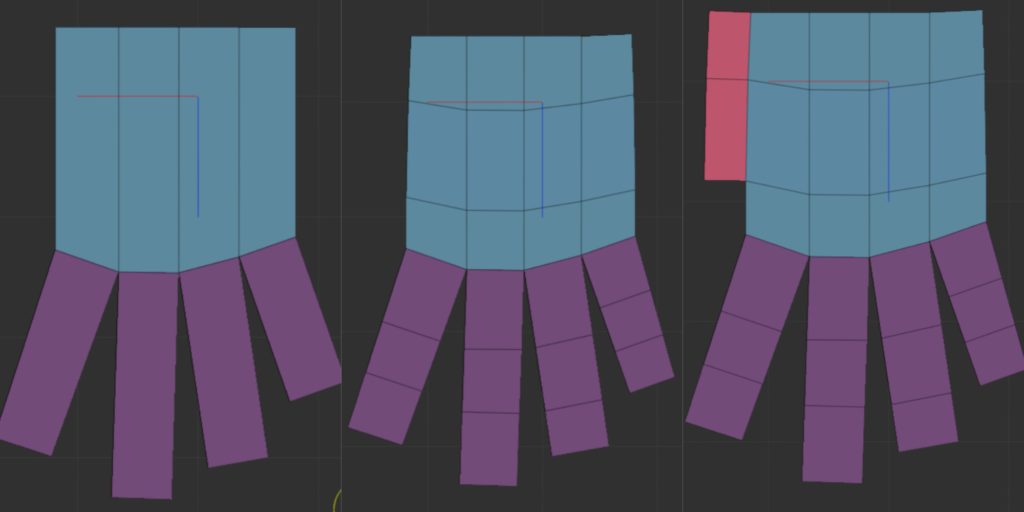
線モードの結合で、親指と人差し指を繋げます。
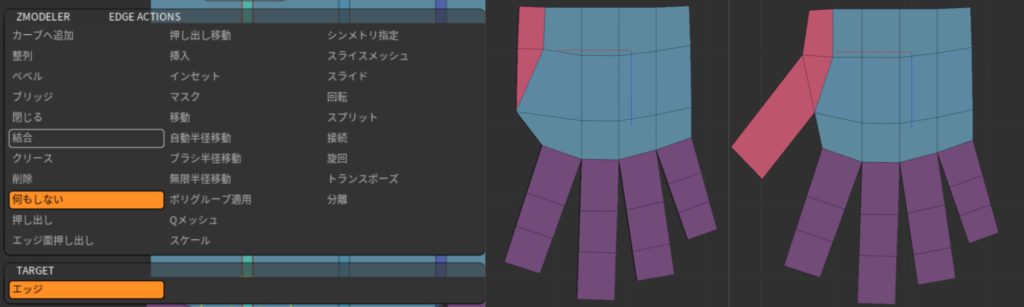
これで手の大まかな形ができました!
今はまだ平たいので、最後にMoveブラシでちょっといじって、凹凸を出したら、完成です!
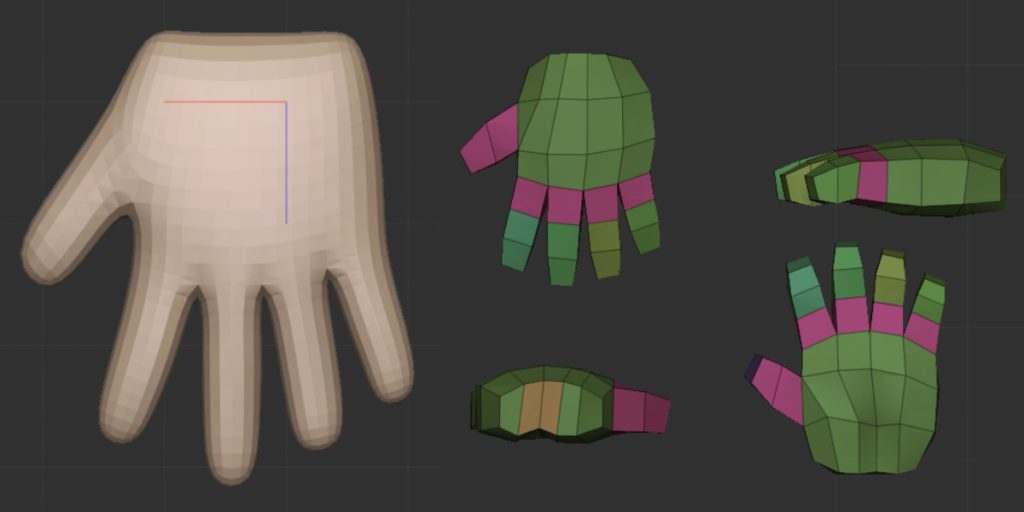
ポーズをつけたい場合は、指をグループ分けて、マスクをかけながら、Gizmoで曲げればいいです。
多少調整する必要がありますが、ポリコン数が少ないので、結構やりやすいと思います。
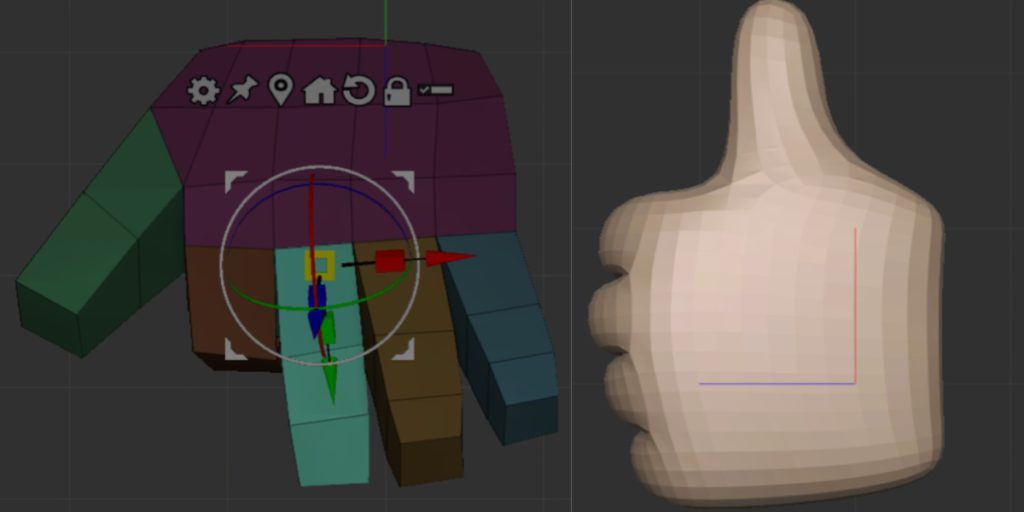
————————————————————————————————————————————-
以上が今回の内容です。いかがでしょうか?
実は同じ要領で、スケールフィギュアの手も作れます。話すと長くなりますので、ここは割愛します。興味がある方はぜひ試してください!
また次のブログで出会いましょう!
